通过远程桌面连接,如何将本地文件夹上传到服务器上?
Posted
tags:
篇首语:本文由小常识网(cha138.com)小编为大家整理,主要介绍了通过远程桌面连接,如何将本地文件夹上传到服务器上?相关的知识,希望对你有一定的参考价值。
以远程桌面软件TeamViewer为例:
1、双击桌面的快捷方式启动TeamViewer。

2、输入伙伴的ID,点击【连接到伙伴】按钮。
3、连接成功后点击工具栏中【文件传输】菜单,选择【文件传输】。
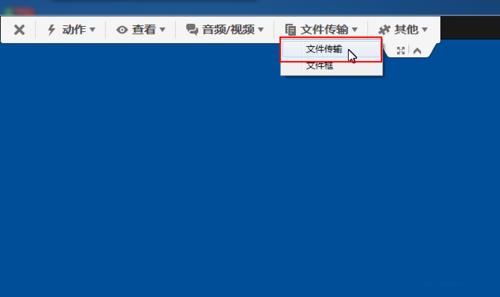
随后会打开文件传输窗口,左侧为本地窗口,右侧为伙伴窗口,可以选择传输到伙伴电脑的哪个文件夹下。拖拽左侧文件到右侧即可开始进行传输。
参考技术A很简单.在本地电脑点开始.运行.输入mstsc后按确定.然后在弹出的窗口中.输入IP.此时记得点右下角的"选项"-本地资源.
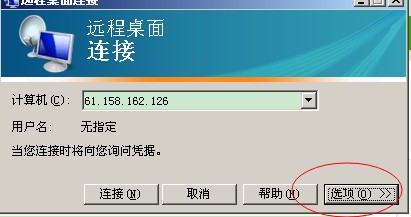
在下方有个"详细信息".点击以后.一般有智能卡和串行口两个选项.
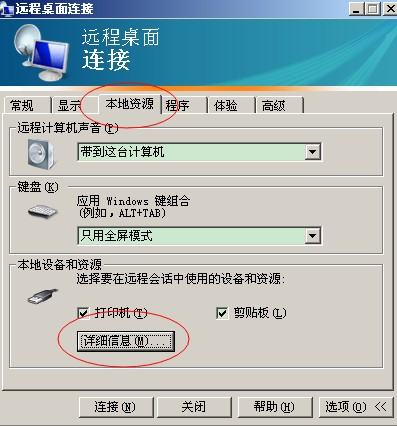
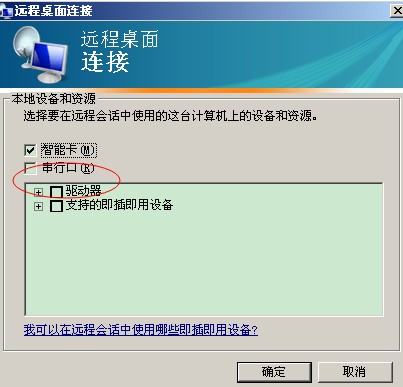
其中串行口就是指的本地硬盘.勾选上以后再远程连接服务器.远程成功以后在服务器中打开"我的电脑".里面会显示你本地的电脑硬盘.把你想上传的文件直接复制到服务器即可.
除此以外.你也可以在服务器上安装FTP.然后在本地通过FTP把文件上传.
或者是利用发邮件的方式把文件夹打包发送.并在服务器上登录邮件下载.
海腾数据杨闯为你解答.希望我的回答对你有帮助.
参考技术B步骤如下
1、先找到“远程桌面连接”是在桌面右下角的“程序搜索中”直接搜索出来。
2、打开“远程桌面”,如下:
3、点击“选项”,然后在“常规”页中的“计算机(C)”中输入需要远程的“服务器”IP地址,“用户名”中输入服务器的登陆用户,(后续连接中会提示输入“密码”)。
用户名和密码成功,便可远程操作服务器了,但此时还不能在“本地”和“服务器”之间实现数据的相互拷贝,继续往下走啦。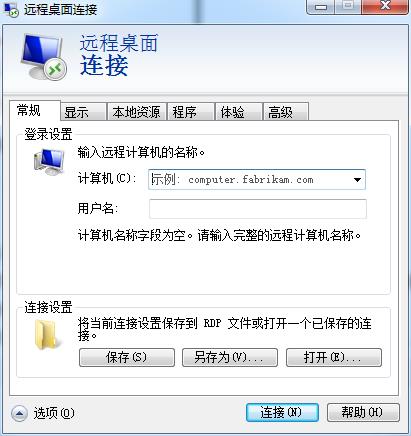
4、选择“本地资源”选项卡,本地设备和资源处,打开“详细信息”,在“驱动器”中勾选想要和服务器互相拷贝数据的磁盘,然后“确定”,如下: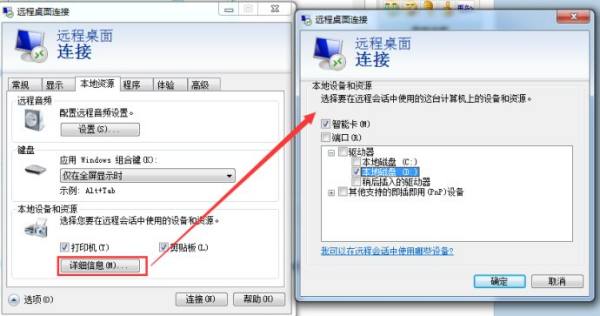
5、点击“连接”按钮,会提示安全警告,不用管它,点击确认就可以了,输入用户名和密码登录远程桌面。打开服务器桌面后,可以看到,自己在第4步中勾选的本地磁盘已经挂接到了服务的计算机中,可以相互拷贝数据了。如下所示: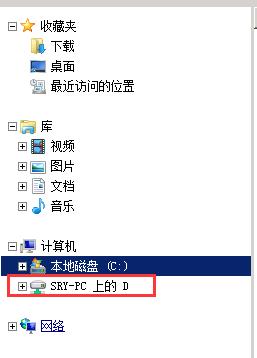
怎么把远程服务器上的文件下载到本地电脑上
通过远程连接可以实现服务器和本地电脑文件互相复制粘贴,具体操作步骤如下:
1同时按下键盘的“win”键和“r”字母键
2弹出“运行”窗口
3在输入框内输入“mstsc”,按下“Enter”键或点“确定”按钮
4弹出“远程桌面连接”窗口
5点下面的 选项 按钮
6弹出 选项 窗口
7点击 本地资源 选项卡
8选项卡 下面有 本地设备和资源,点击 详细信息
9弹出 详细信息 窗口 点开 驱动器 前面的“+”号
10 把需要在远程服务器访问的磁盘前面打勾,然后确定
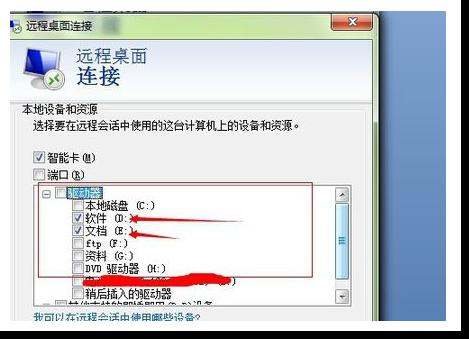
11进入服务器,打开服务器桌面上我的电脑,下面的分类就可以看到您勾选的本地磁盘了。可以点击打开浏览,也可以相互复制粘贴文件。
参考技术A 中科安企软件分管理端和被控端,管理端安装到本地电脑,被控端安装到远端电脑,只要电脑联网了不管在哪里,本地电脑就可以远程查看、下载、修改、删除、上传、远端电脑里面的文件。 参考技术B 装个破解版的SERVERU,然后通过WEB,也可以通过FLASHXP之类的FTP软件连接,然后上传下载都可以。 参考技术C 远程服务器 文件共享 然后本地电脑 通过运行 \\IP地址 来连接 就可以了以上是关于通过远程桌面连接,如何将本地文件夹上传到服务器上?的主要内容,如果未能解决你的问题,请参考以下文章